

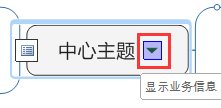
|
本站电脑知识提供应用软件知识,计算机网络软件知识,计算机系统工具知识,电脑配置知识,电脑故障排除和电脑常识大全,帮助您更好的学习电脑!不为别的,只因有共同的爱好,为软件和互联网发展出一分力! 在使用MindManager的过程中,如何添加附件呢?可能有的朋友还不会,那么今天小编就为大家讲解一下MindManager添加附件方法哦,希望可以帮助到大家哦。 首先,在MindManager中,需要先点击需要添加附件的分支,单击开始,选择附件,双击。也可以点击附件下面的倒置小三角,选择添加附件。快捷键打开:Ctrl+Shift+H。 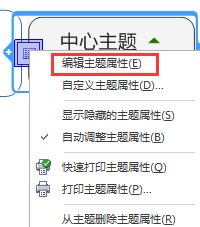
然后,在随即弹出的对话框内,点击文件夹状的图标,选择需要添加的附件;点击中间的小圆圈,填写文件名称,更改扩展名的格式,最后点击确定。如图所示。一般情况下,一次只能添加一个附件,如需添加多个附件重复以上操作即可。如果需要添加的多个附件存储在一个文件夹下,按住Ctrl键可一次选择多个文件进行添加。 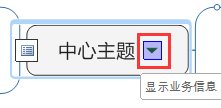
接着,添加附件成功后,左下角会显示附件的图标,形状像回形针。将鼠标移到回形针图标上,自动显示添加附件的名称和大小。 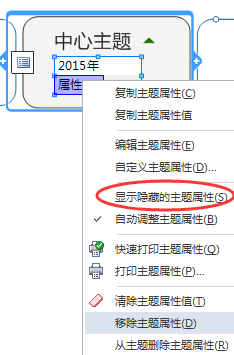
最后,单击回形针状的图标,可打开附件;右击选择删除附件,可删除附件。 以上就是小编讲解的MindManager添加附件方法,还不会的朋友赶快来学习学习哦。 学习教程快速掌握从入门到精通的电脑知识 |
温馨提示:喜欢本站的话,请收藏一下本站!